本コンテンツには広告を含む場合があり、記事内には企業のホームページへの広告リンクを一部掲載しています。
これらの広告を経由して読者が企業ホームページを訪れ、成約が発生すると弊社に対して企業から紹介報酬が支払われるという収益モデルです。
- Apple watchに対応しているFX会社ってあるの?
- 手軽にFXの練習してみたい!
「最近はスマホでもFX取引が出来るのは当たり前になりつつあるけど、ウェアラブル端末で注文や取引結果の通知を受けたい」と思ったことはありませんか?
Apple Watchを代表するウェアラブル端末がどんどん便利になっており、お店での支払いもウェアラブル端末で行っているという方も多いはず。
「FXの取引もウェアラブル端末で手軽にできると便利なのに」を叶えるアプリが、GMOクリック証券からついに登場しました!
この記事では、国内唯一AppleWatchから注文が出来る、FXネオ取引専用スマートフォンアプリ 「GMOクリック FXneo」の特徴と使い方を解説します。
AppleWatchアプリでの取引方法をマスターすれば、PCを起動したりスマホをカバンから取り出す必要も無くなりますよ!
まずは、AppleWatchアプリの基本スペックを解説しますね!
GMOクリック証券Apple Watchアプリの基本機能
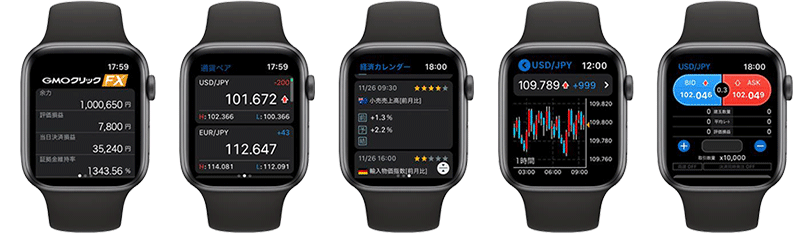 引用:GMOクリック証券
引用:GMOクリック証券まずは、GMOクリック証券Apple Watchアプリの基本機能を解説しますね!
- 通貨ペア一覧とチャートの表示
- 経済カレンダーの表示
- AppleWatchからスピード注文
通貨ペア一覧とチャートの表示
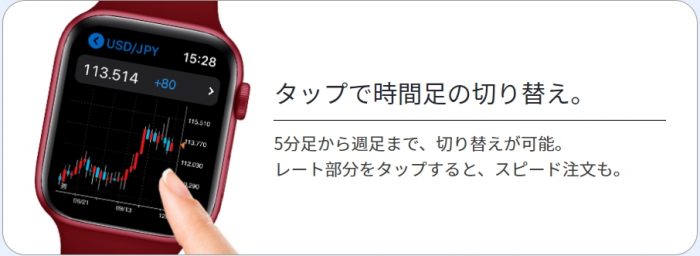 引用:GMOクリック証券
引用:GMOクリック証券GMOクリック証券で取り扱っている、全20通貨ペアを一覧で確認することが出来ます。
各通貨ペアをタップすることで、チャートの表示も可能ですよ!
チャートは、5分足、15分足、1時間足、4時間足、日足、週足の切り替えをタップで行えます。
経済カレンダーの表示
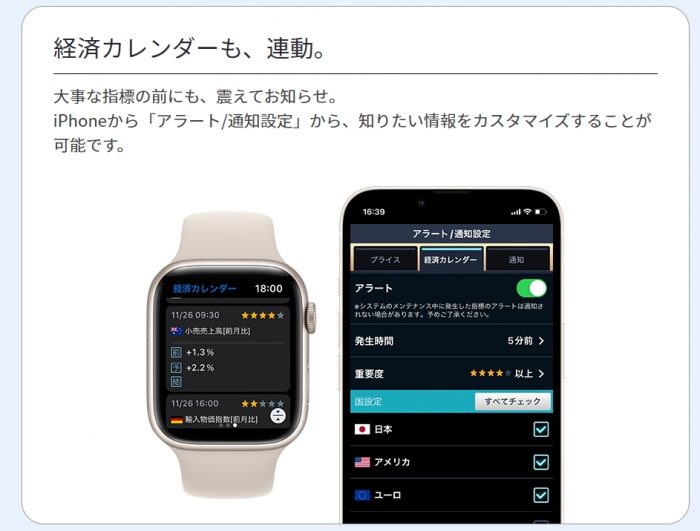
引用:GMOクリック証券
ファンダメンタル分析には欠かせない、経済ニュースも一覧で確認できます。

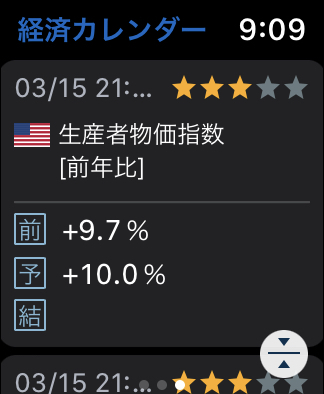
AppleWatchからスピード注文
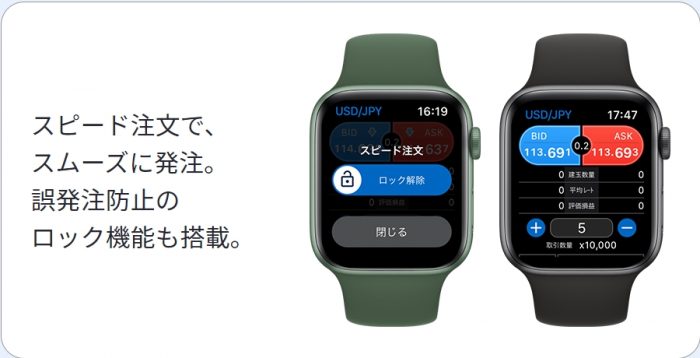
引用:GMOクリック証券
GMOクリック証券のスマホアプリ「GMOクリック証券FXneo」の機能の一部である「スピード注文」をAppleWatchから出せますよ。




GMOクリック証券Apple Watchアプリの使い方3ステップ
手元で取引が完結できる便利な『GMOクリック証券Apple Watchアプリ』の使い方を解説します。
- スマホでアプリをダウンロードする
- AppleWatchにインストールする
- AppleWatch上で起動する


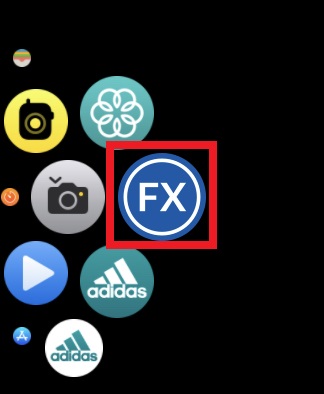
グリッド表示の場合
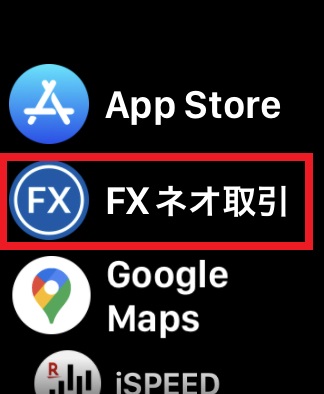
リスト表示の場合
GMOクリック証券Apple Watchアプリの便利な機能
AppleWatchアプリならではの便利な機能を2つ解説しますね!
- プッシュ通知を受け取れる
- コンプリケーションに対応
プッシュ通知を受け取れる
 引用:GMOクリック証券
引用:GMOクリック証券
予めスマホアプリで受け取るプッシュ通知を設定しておくことで、AppleWatchでも受け取れます。
スマホをカバンに入れていても、腕に振動で伝えるため通知を見逃すことがありませんよ!
- プライスアラート(設定レートへの到達)
- 経済指標アラート
- 注文約定
- 注文失効
- 追加証拠金
- ロスカット
コンプリケーションにも対応
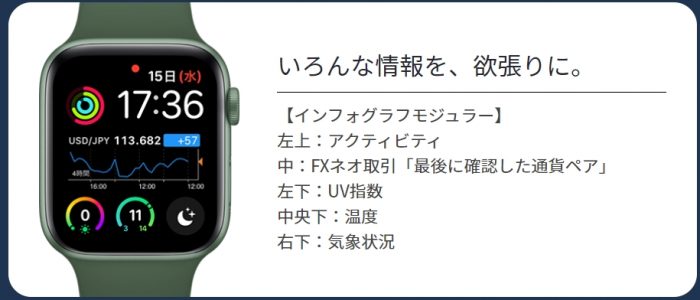 引用:GMOクリック証券
引用:GMOクリック証券文字盤に様々な情報を表示できるコンプリケーションにも対応しています。
チャート画像を表示しておくことで、時計を見る感覚で現在レートの確認をすることが出来ますよ!
コンプリケーションの設定方法






GMOクリック証券AppleWatchアプリでFXを身につけよう!
GMOクリック証券AppleWatchアプリを利用することで、FXのファッションの一部のようにすることが出来ますよ。
これからFXに取り組む方はもちろん、すでに取引を何度もこなされている方にとっても、気軽に取引できるようになりますね!
では最後に、この記事のまとめです。
- GMOクリック証券FXneoがAppleWatchに対応
- AppleWatchからスピード注文が可能
- プッシュ通知やコンプリケーションにも対応
- FXの基礎を学びたい、これからFXを始めたい方
>>3分で理解できるFXの仕組み
>>初心者向けの安全なFXのはじめ方
>>自分にあったFX口座を見つけよう! - 自分の手法を作りたい、FXの勝率を上げたい方
>>自分の取引スタイルにあった手法を作る
>>FXの勝率を上げるための分析方法を身につける! - 取引時間が取れない、自動売買をやってみたい方
>>FXの自動売買をメリット・デメリットを知る
>>自動売買するならこのFX会社がオススメ - 短期で結果を出したい、バイナリーオプションに興味がある方
>>バイナリーオプションってなに?FXと違うの? - FXで利益が出たけど税金はかかるの?
>>FXで稼いだら確定申告して税金を収めよう!


